Исправить System Call Failed системного вызова explorer.exe
System Call Failed - Ошибка системного вызова explorer.exe возникает в Windows 11/10 при попытке открыть проводник и в меню Пуск.
Когда пользователь сталкивается с ошибкой explorer.exe при системном вызове, то он не может нормально открыть папки, файлы, проводник и другие параметры в Windows 11/10. Сам исполняемый файл explorer.exe отвечает за взаимосвязь файлов и папок в системе и, если explorer.exe будет работать не правильно, то вы получите зависания при попытке открыть программы, файлы, папки и игры с ошибкой System Call Failed.
В данной инструкции разберем, как исправить ошибку системного вызова explorer.exe System Call Failed в Windows 11/10.
1. Перезапустите Проводник
Чтобы исправить ошибку System Call Failed нужно перезапустить explorer.exe в диспетчере задач Windows 11/10/7.
- Нажмите сочетание клавиш Ctrl+Shift+Esc, чтобы открыть диспетчер задач
- Во кладке процессы найдите Проводник (explorer.exe)
- Нажмите правой кнопкой мыши по Проводник и Перезапустить

2. Проверка целостности системы
Поврежденные системные файлы могут быть причиной ошибки System Call Failed, которые автоматически исправим при помощи CMD. Дал этого, запустите командную от имени администратора и введите ниже команды по прядку, нажимая Enter после каждой:
sfc /scannowDISM /Online /Cleanup-Image /RestoreHealthsfc /SCANFILE=c:\windows\explorer.exesfc /SCANFILE=C:\Windows\SysWow64\explorer.exechkdsk c: /f /r

3. Сканирование на вирусы
Зараженные файлы вирусом могут быть причиной ошибки системного вызова explorer.exe System Call Failed в Windows 11/10. Воспользуйтесь именно антивирусным сканером Dr Web CureIt или Malwarebytes Anti-Malware.

4. Откатите систему
Можно откатить Windows 11/10 на пару дней назад, когда еще ошибки не было. Для этого:
- Нажмите Win+R и введите rstrui
- Установите Выбрать другую току
- Выберите дату, когда еще ошибки не было
📌 Если не помогло, то можете вернуть Windows 11/10 в исходное состояние.
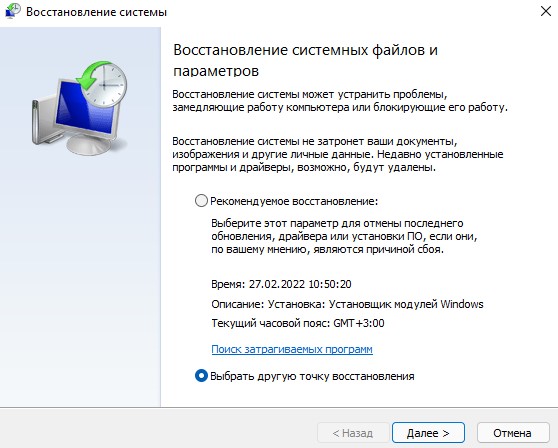

 myWEBpc
myWEBpc